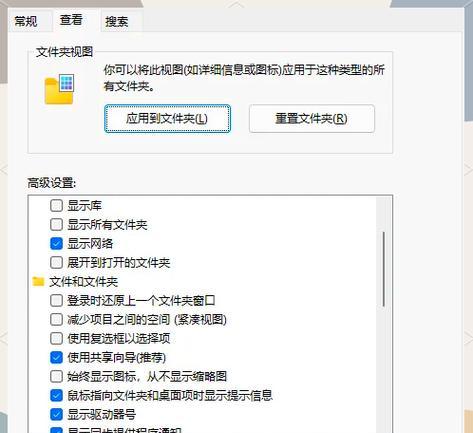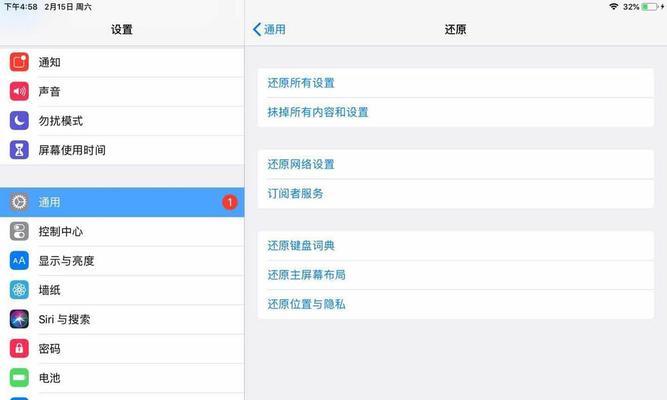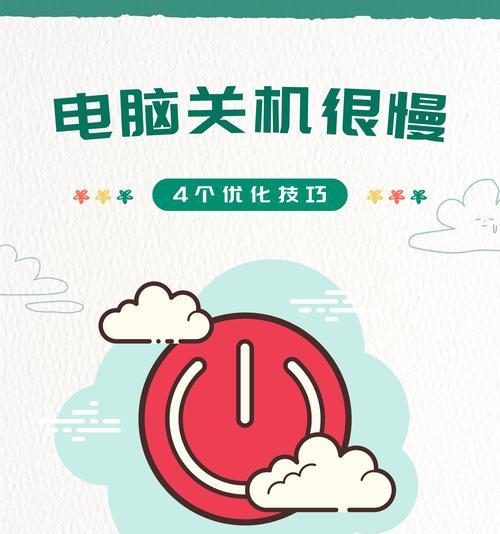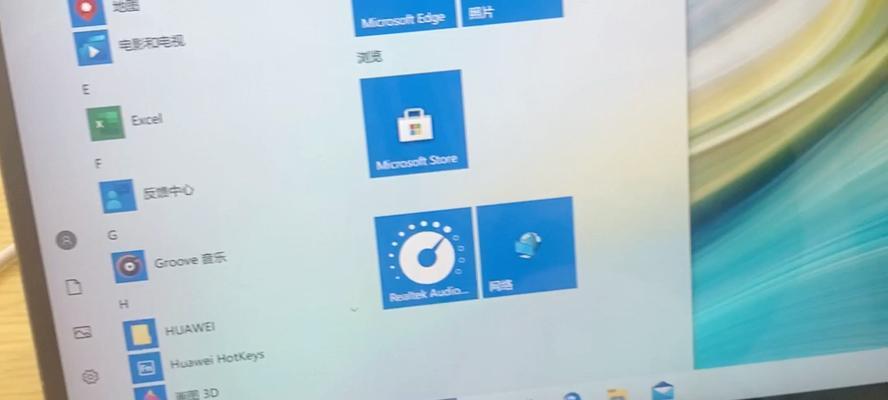电脑外接音响无声音解决方法(修复电脑外接音响无声问题的实用技巧)
- 电子设备
- 2024-08-22 14:54:01
- 69
电脑外接音响是许多人享受音乐、观看影片或玩游戏的首选。然而,有时我们可能会遇到电脑外接音响无声的问题。这个问题可能是由于多种原因引起的,但幸运的是,我们可以采取一些简单的步骤来解决它。本文将介绍一些常见的解决方法和技巧,帮助您修复电脑外接音响无声问题。

1.检查连接线是否正确连接:确保连接线正确插入电脑的音频输出口和音响的音频输入口,并且没有松动。
2.调整音量设置:打开电脑的音量设置,确保音量未被静音,并且音量大小适中。
3.检查音响电源:确认音响已经正确连接到电源插座,并且电源正常工作。
4.确认音频设备被正确选择:在电脑的设置中,确保已经选择了正确的音频输出设备,比如外接音响而不是内置扬声器。
5.更新或重新安装驱动程序:如果电脑外接音响无声问题仍未解决,尝试更新或重新安装音频驱动程序。
6.检查音响硬件:检查音响是否正常工作,可以尝试将其连接到其他设备上,确认音响本身没有故障。
7.检查音频设置:在电脑的控制面板中,检查音频设置是否正确配置,并且没有被禁用或关闭。
8.检查软件应用程序设置:某些软件应用程序可能会独立地控制音频设置,请确保相关应用程序的音量和音频设置正确。
9.确认操作系统是否有静音选项:检查电脑操作系统中是否启用了静音选项,并进行相应调整。
10.执行系统故障排除:运行电脑的系统故障排除工具,检查是否有其他问题可能导致了音响无声。
11.重启电脑:有时候,只需简单地重启电脑即可解决问题,尝试重启电脑并检查音响是否恢复正常。
12.与专业人士咨询:如果以上方法都无效,建议向专业的技术人员寻求帮助,他们可能能够提供更详细的解决方案。
13.检查设备兼容性:确保电脑和音响设备之间的兼容性,有时不兼容的设备可能会导致无声问题。
14.查看音频设置的高级选项:在电脑的音频设置中,查看高级选项,确认音频输出被正确配置和启用。
15.使用其他音频设备进行测试:尝试使用其他音频设备(如耳机)连接到电脑,确认问题是由音响还是其他因素引起的。
如果你的电脑外接音响无声,请先检查连接线、音量设置和电源等基本问题。如果问题仍未解决,可以尝试更新驱动程序、检查硬件和软件设置,或者寻求专业人士的帮助。最重要的是耐心和细心地排除问题,相信你一定能够修复电脑外接音响无声问题,重新享受高品质的音频体验。
解决电脑外接音响无声问题的实用方法
当我们使用电脑外接音响时,偶尔可能会遇到无声的情况。这种情况无疑会影响我们的听觉体验,因此及时解决这个问题非常重要。本文将为您介绍一些实用的方法来解决电脑外接音响没有声音的问题。
一、检查音量设置
二、确保音响连接正确
三、检查电脑音频输出设备
四、检查音频线连接是否松动
五、确认音频线是否损坏
六、检查电脑的声卡驱动程序是否正常
七、检查电脑系统声音设置
八、检查音箱电源是否打开
九、尝试更新声卡驱动程序
十、检查音箱是否损坏
十一、清洁音响接口和音频线插头
十二、检查电脑主板上的音频芯片
十三、尝试使用其他设备测试音箱
十四、尝试重新启动电脑和音箱
十五、请专业人士帮助修复
检查音量设置
我们需要确保电脑的音量设置没有问题。鼠标右键点击电脑任务栏的音量图标,选择“打开音量控制器”。确认音量调节滑块是否在合适的位置,同时确保没有静音选项被勾选。
确保音响连接正确
检查一下音响与电脑的连接是否正确。确保音频线插头完全插入到电脑的音频输出接口,以及音箱的输入接口。如果使用的是HDMI接口,则要确保HDMI线与电脑和音箱都连接良好。
检查电脑音频输出设备
打开控制面板,进入“声音”设置界面。在“播放”选项卡中,确认默认的音频输出设备是否正确选择为外接音箱。
检查音频线连接是否松动
仔细检查一下音频线连接是否松动。如果插头没有插紧或者线材有破损,就会导致无法传输声音。尽可能确保插头插入稳固,线材没有损坏。
确认音频线是否损坏
使用其他可靠的音频线连接电脑和音箱,或者将音箱连接到其他设备上进行测试,以此确认是否是音频线本身损坏导致无声。
检查电脑的声卡驱动程序是否正常
打开设备管理器,找到声音、视频和游戏控制器。检查声卡驱动程序是否正常工作,如有需要,可以尝试更新驱动程序。
检查电脑系统声音设置
在控制面板中的“声音”设置界面,确保在“播放”选项卡中选择了正确的音频输出设备,并且音量设置合理。
检查音箱电源是否打开
确保音箱的电源开关处于打开状态,同时检查插座是否正常供电。
尝试更新声卡驱动程序
如果电脑的声卡驱动程序过旧,可能会导致音响无法正常工作。可以前往声卡制造商的官方网站下载最新的驱动程序,并安装更新。
检查音箱是否损坏
如果以上方法都没有解决问题,那么有可能是音箱本身出现故障。可以尝试连接其他设备测试音箱是否工作正常。
清洁音响接口和音频线插头
使用棉签等工具清洁音响接口和音频线插头上的灰尘或污渍,确保良好的接触。
检查电脑主板上的音频芯片
如果电脑主板上的音频芯片出现故障,也会导致无声问题。这种情况下,建议咨询专业人士进行检修或更换。
尝试使用其他设备测试音箱
将音箱连接到其他设备上,例如手机、平板等,测试音箱是否能够正常工作。如果能够正常工作,说明问题可能出在电脑端。
尝试重新启动电脑和音箱
有时候,电脑或音箱的系统出现一些小问题,重新启动可以解决一部分无声问题。
请专业人士帮助修复
如果以上方法都没有解决问题,或者您不熟悉电脑硬件维修,建议寻求专业人士的帮助进行维修或修复。
电脑外接音响没有声音可能是由于多种原因导致的,包括音量设置、连接问题、驱动程序、硬件故障等等。在解决无声问题时,可以逐步排查上述各种可能性,从而找到正确的解决方法。如果以上方法都没有成功,建议寻求专业人士的帮助来进行维修。
版权声明:本文内容由互联网用户自发贡献,该文观点仅代表作者本人。本站仅提供信息存储空间服务,不拥有所有权,不承担相关法律责任。如发现本站有涉嫌抄袭侵权/违法违规的内容, 请发送邮件至 3561739510@qq.com 举报,一经查实,本站将立刻删除。!
本文链接:https://www.siwa4.com/article-12301-1.html